在当今数字化时代,电子邮件已经成为我们日常生活中不可或缺的一部分,无论是工作还是生活,我们都离不开电子邮件来处理各种事务,iPad 作为一款功能强大的移动设备,其内置邮件应用程序能够轻松帮助我们管理多个电子邮件账户,我们将详细介绍如何在 iPad 上添加和配置邮箱设置,确保您能够顺利接收和管理来自不同服务提供商的邮件。
准备工作
-
确认邮箱信息: 在开始之前,请确保您已经获取了以下必要的信息:
- 邮箱地址(your-email@example.com)
- 密码
- 接收服务器地址(通常是 IMAP 或 POP3 服务器)
-
打开 iPad 并进入设置: 打开您的 iPad 主屏幕,点击“设置”图标,进入系统设置界面。
-
选择“邮件、通讯录、日历”: 在设置菜单中,找到并点击“邮件、通讯录、日历”。
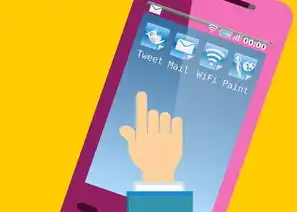
图片来源于网络,如有侵权联系删除
-
点击“添加帐户”: 在“邮件、通讯录、日历”设置页面中,向下滚动至底部,然后点击“添加帐户”。
-
选择“其他”: 在“添加帐户”选项下,点击“其他”,接着选择“邮件”。
-
输入邮箱信息: 输入您的邮箱地址和密码,然后点击下一步按钮。
-
填写服务器信息: 根据提示,填写接收服务器(IMAP 或 POP3)和发送服务器(SMTP)的相关信息,通常情况下,这些信息可以从您的邮箱提供商处获得。
-
验证邮箱设置: 系统会自动尝试连接到您的邮箱服务器进行验证,如果一切正常,您将收到一条成功消息,如果您遇到任何问题,请检查您填写的邮箱信息和服务器地址是否正确。
常见问题和解决方法
-
无法登录邮箱: 如果您无法登录邮箱,可能是由于以下几个原因:
- 您的邮箱地址或密码错误。
- 邮箱提供商限制了某些设备的访问权限。
- 您需要启用两步验证或其他安全措施。
-
邮件延迟送达: 邮件延迟送达可能是由网络不稳定或服务器负载过大导致的,您可以尝试重启设备或重新同步邮件。
-
附件无法下载: 如果您无法下载邮件中的附件,可能是由于文件类型不支持或者存储空间不足,您可以尝试删除一些不必要的文件以释放空间。

图片来源于网络,如有侵权联系删除
-
邮件显示不完整: 有时,邮件可能会因为编码问题而显示不全,您可以尝试在不同的浏览器或设备上打开该邮件以查看完整的文本。
高级设置与优化
-
自定义文件夹结构: 在“邮件、通讯录、日历”设置中,您可以自定义文件夹结构,以便更好地组织和管理您的邮件。
-
启用推送通知: 启用推送通知可以让您及时收到新邮件的通知,无需手动刷新。
-
调整字体大小和颜色: 根据个人喜好调整字体大小和颜色可以使阅读更加舒适。
-
备份和恢复邮件数据: 定期备份您的邮件数据可以防止数据丢失,在 iPad 上,您可以通过 iTunes 或 iCloud 进行备份。
通过以上详细的步骤和注意事项,相信您已经掌握了如何在 iPad 上添加和配置邮箱设置的方法,希望这篇文章能帮助您更高效地管理和使用电子邮件,提升工作效率和生活质量,如果您有任何疑问或需要进一步的帮助,欢迎随时向我提问,祝您在使用 iPad 时愉快!
标签: #ipad添加邮箱设置收件服务器



评论列表